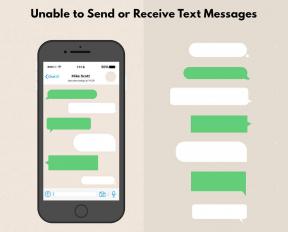4 лучших способа уменьшить использование данных Fire TV Stick
Разное / / November 29, 2021
С установлены нужные приложения, вы можете наслаждаться неограниченным контентом на Fire TV Stick. Стриминговое устройство Amazon потребляет много данных, если вы регулярно потребляете контент в Netflix, Prime Video, YouTube и других приложениях. Если у вас нет безлимитного интернет-плана, вам следует уменьшить использование данных устройством. В этом руководстве мы покажем вам 4 способа уменьшить использование данных Fire TV Stick.

С тарифным планом с ограниченным доступом к Интернету существует ограничение на количество контента, которое вы можете транслировать, и лучше контролировать его, прежде чем у вас закончатся данные для использования в Интернете. Например, часовая потоковая передача HD-контента на Netflix с настройкой «Лучшее качество» потребляет 3 ГБ, а Amazon Prime Video - до 1,4 ГБ с «Лучшим качеством». Использование данных при потоковой передаче контента Ultra HD на Fire TV Stick 4K еще выше - 7 ГБ в час на Netflix и 6,48 ГБ в час на Amazon Prime.
Помимо качества потоковой передачи, на потребление данных Fire TV Stick также влияют другие факторы, такие как автовоспроизведение видео и автоматические обновления приложений.
Примечание: Настройки, упомянутые в этом руководстве, применимы к базовым Fire TV Stick и Fire TV Stick 4K.
1. Отрегулируйте качество видео
Это один из важнейших факторов, определяющих сколько данных потребляет ваше устройство. Потоковая передача контента в лучшем качестве, безусловно, потребляет больше данных, чем потоковая передача в среднем или низком качестве. Настройка Fire TV Stick для потоковой передачи видео наилучшего качества истощит ваш ограниченный тарифный план на Интернет / данные быстрее, чем вы можете себе представить.
По умолчанию Fire TV Stick настроен на потоковую передачу видео с наилучшим качеством, определяемым после тестирования пропускной способности вашей сети Wi-Fi. Чтобы настроить качество видео на потоковом устройстве, выполните следующие действия.
Шаг 1: Запустите меню Fire TV Stick и выберите «Настройки».

Шаг 2: Выберите Мониторинг данных.

Шаг 3: Снова нажмите «Мониторинг данных», чтобы открыть параметры мониторинга данных.

Шаг 4: Выберите «Установить качество видео».

Шаг 5: Теперь перейдите к выбору одного из двух более низких значений качества видео: «Лучшее» или «Хорошее».

Чтобы помочь вам понять параметры качества видео Fire TV Stick, ознакомьтесь с краткими пояснениями ниже:
Лучшее качество видео: Это наивысшее качество видео, обеспечивающее наилучшие впечатления от потоковой передачи. Настройка Fire TV Stick на потоковую передачу видео с таким качеством потребляет больше всего интернет-данных. Как отмечалось ранее, качество Netflix Best (Ultra HD) потребляет 7 ГБ в час, а Prime Video от Amazon - 6,48 ГБ в час.
Лучшее качество видео: Потоковая передача с таким качеством сократит и сохранит данные в Интернете. Для этого ваш Fire TV Stick будет передавать контент с более низкой скоростью передачи данных. Однако конечное качество видео может быть не самым высоким, но определенно будет достаточно хорошим, чтобы обеспечить отличное качество потокового видео. Среднее качество Netflix потребляет 0,7 ГБ данных в час, в то время как лучшее качество Prime Video потребляет 1,4 ГБ в час.
Хорошее качество видео: Потоковая передача с таким качеством сэкономит вам больше всего данных. Fire TV Stick будет обрабатывать видео с более низкой скоростью передачи данных и одновременно сокращать кэширование до минимума. Однако следует учитывать, что качество видео может быть сильно снижено - по сравнению с другими качествами видео, упомянутыми выше. Prime Video потребляет 0,38 ГБ в час, в то время как Netflix низкого качества потребляет 0,3 ГБ в час.

Выбранное вами качество потокового видео зависит от индивидуальных предпочтений. Вы можете протестировать оба качества видео (хорошее и лучшее), чтобы проверить, какое из них вам нравится.
Как упоминалось ранее, существует две версии Fire TV Stick: Basic Fire TV Stick и Fire TV Stick 4K. Первый поддерживает потоковую передачу видео в разрешении HD (1080p), а второй - до Ultra HD.
Потоковая передача контента в формате UHD (4K) приведет к еще большему потреблению данных. Однако вы также можете уменьшить использование данных на Fire TV Stick 4K, настроив его качество видео (см. Шаг № 1 - Шаг № 4 выше) и реализовав другие настройки в разделах ниже.
2. Отключить автовоспроизведение видео для избранного контента

На главной странице Fire TV Stick трейлеры некоторых Фильмы Amazon Prime воспроизводятся автоматически, как только вы включаете устройство. Хотя это автовоспроизведение видео помогает получить предварительный просмотр фильма или шоу, в конечном итоге оно увеличивает нагрузку на полосу пропускания.
Отключение как визуального, так и звукового автовоспроизведения этого контента является ключом к сокращению использования данных Fire TV Stick. Следуйте инструкциям ниже, чтобы это сделать.
Шаг 1: Перейдите в меню настроек Fire TV Stick и выберите «Настройки».

Шаг 2: Выберите Рекомендуемый контент.

Шаг 3: Если для параметров «Разрешить автовоспроизведение видео» и «Разрешить автовоспроизведение звука» установлено значение ВКЛ, нажмите кнопку выбора (т. Е. Большую круглую кнопку), чтобы отключить их.

Это изменит оба параметра автовоспроизведения с ВКЛ на ВЫКЛ. Теперь у вас на одну вещь меньше, съедающая ваш тарифный план / пропускную способность интернета на Fire TV Stick. Перейдем к следующему.

3. Отключить рекламу на основе интересов
Amazon иногда помещает рекламу и рекламный контент на ваш Fire TV Stick. Вы можете не заметить эти объявления, потому что они аккуратно (и в большинстве случаев кратковременно) объединены с рекомендуемым контентом, отображаемым на главной странице. Хотя мы точно не знаем, сколько данных потребляют эти объявления, очевидно, что они увеличивают потребление данных Fire TV Stick. Эти объявления включены по умолчанию, но, к счастью, Amazon позволяет отключить их в меню настроек Fire TV Stick. Следуйте инструкциям ниже, чтобы это сделать.
Шаг 1: Запустите меню настроек Fire TV Stick и выберите «Настройки».

Шаг 2: Затем выберите Настройки конфиденциальности.

Шаг 3: Теперь прокрутите страницу меню вниз и нажмите «Реклама на основе интересов», чтобы отключить ее.

Убедитесь, что статус изменился с ВКЛ на ВЫКЛ.

4. Отключить автоматические обновления
Fire TV Stick поставляется со встроенным магазином приложений на базе Amazon. По умолчанию потоковая флешка настроена на автоматическое обновление любого приложения, которое вы устанавливаете из магазина, при появлении новых версий. Рекомендуется обновлять свои приложения, но вы должны делать это в удобное для вас время. Если оставить автоматическое обновление AppStore включенным, он будет тратить впустую вашу пропускную способность в Интернете, обновляя все ваши приложения, включая те, которые вы почти не используете.
Отключение этого параметра значительно поможет сократить потребление данных Fire TV Stick. Следуйте инструкциям ниже, чтобы это сделать.
Шаг 1: Запустите меню настроек Fire TV Stick и выберите Приложения.

Шаг 2: Выберите Appstore.

Шаг 3: Теперь нажмите «Автоматические обновления», чтобы переключить параметр с ВКЛ на ВЫКЛ.

Опять же, вы только что отказались от еще одной функции, потребляющей пропускную способность Интернета на вашем потоковом устройстве.
Сохранить данные, Stream Smart
Конечно, сокращение использования данных Fire TV Stick поможет вам получить больше от вашего ограниченного тарифного плана. Однако иногда за это приходится платить. Например, снижение качества видео может привести к менее приятному просмотру потоковой передачи. Вы также можете упустить некоторые новые функции, если ваши приложения Fire TV Stick не обновляются (автоматически). Если вас больше беспокоит продление срока действия вашего тарифного плана, вам следует реализовать описанные выше настройки. Они помогут значительно сократить использование данных Fire TV Stick.
Следующий: Не можете пользоваться новыми функциями / услугами, потому что ваши приложения Fire TV Stick не устанавливаются? Ознакомьтесь с четырьмя (4) эффективными методами решения проблемы в приведенном ниже руководстве.